
图像处理 占存:465.96MB 时间:2021-09-10
软件介绍: coreldraw 12是由加拿大Corel公司开发的一款简体中文版的图形图像软件,coreldraw 12是直观的图...
有的新手朋友表示自己还不会使用CorelDRAW制作打印机图形,为此,这里小编就分享了使用CorelDRAW制作打印机图形的操作步骤,有需要的朋友就跟小编一起来学习一下吧。
1、打开CorelDRAW软件。
2、选工具箱中的基本形状工具。
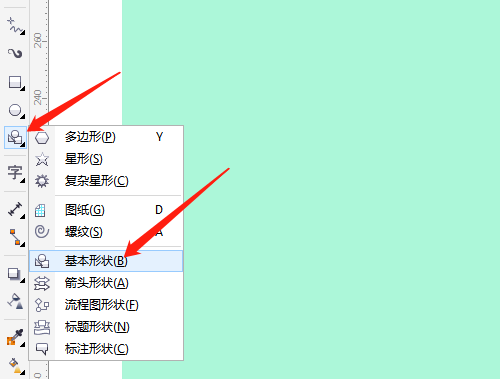
3、属性栏中选梯形,绘制三个大小不一的梯形。
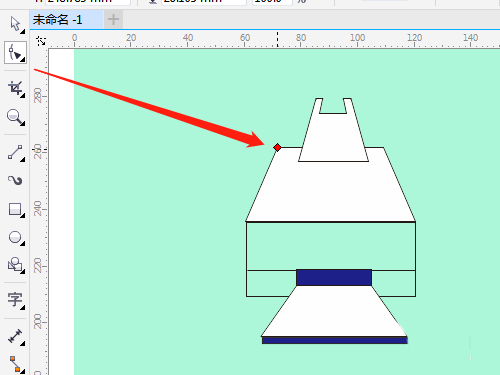
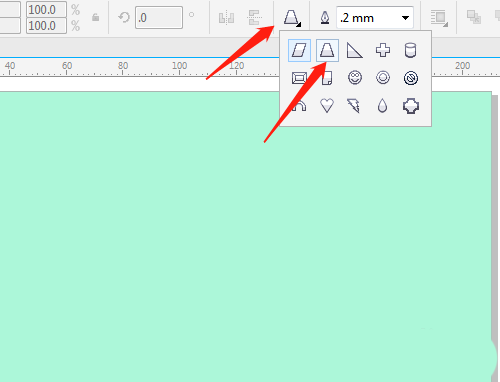
4、按空格键切换成选择工具,框选上面两个梯形,单击移除前面对象。图形填充为白色。
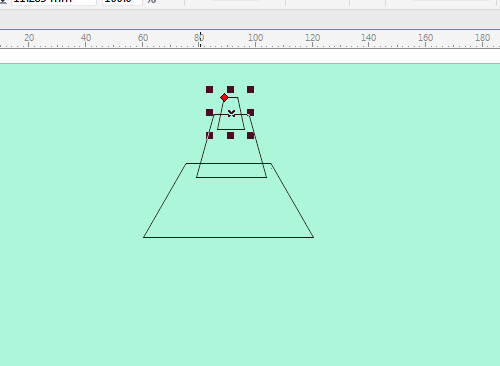
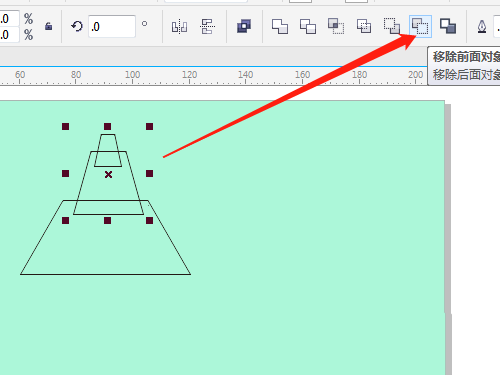
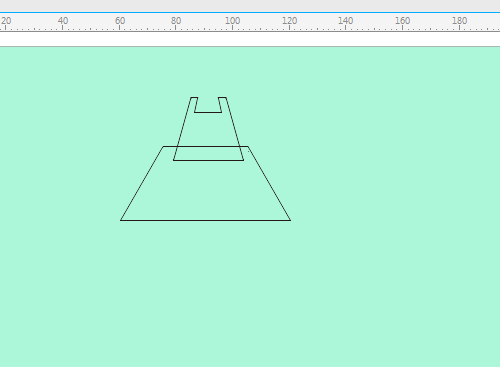
5、用矩形工具绘制一个矩形,选2点线画出一条直线。复制一个梯形调小。选矩形工具绘制两个矩形并填充颜色。

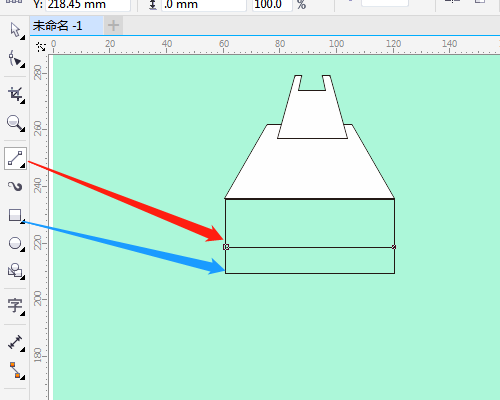
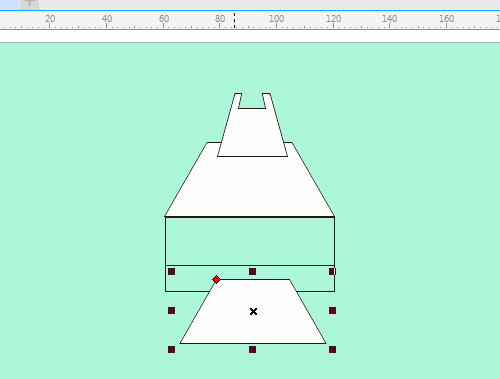
6、用形状工具调整大的梯形,用选择工具框选所有图形,更改轮廓宽度。
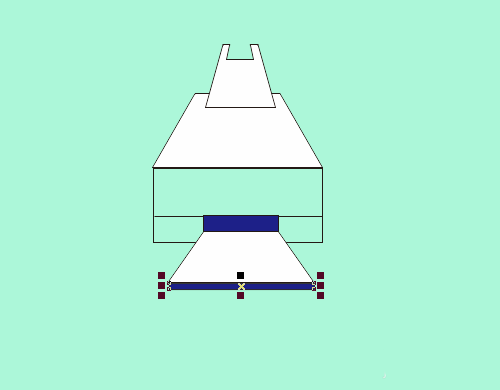
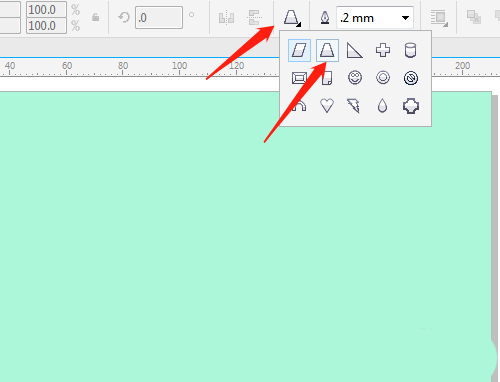
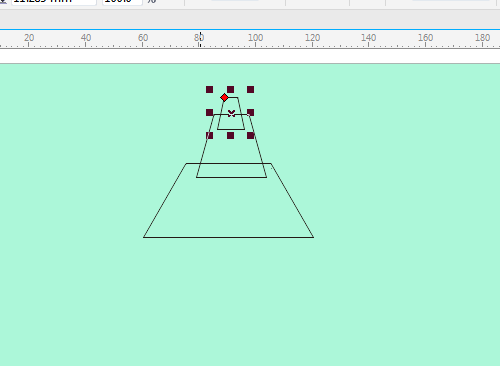
上文就讲解了使用CorelDRAW制作打印机图形的操作过程,希望有需要的朋友都来学习哦。